В iOS 11 Apple представила анимированные персонажи эмодзи под названием Animoji, предназначенные для имитации выражений лица. Позднее, в iOS 12, Animoji расширились до Memoji — настраиваемых гуманоидных персонажей Animoji, которых вы можете создать по своему подобию.

Memoji и Animoji ограничены iPhone от Apple с технологией TrueDepth, но в iOS 13 Apple добавила несколько различных стикеров Animoji и Memoji, которые можно использовать на всех устройствах Apple с чипом A9 или новее. А в iOS 14 Apple добавила новые параметры настройки Memoji, включая возможность выбирать новые прически, головные уборы или маски, а также больше возрастных опций.
Стикеры Animoji/Memoji позволяют выражать себя, используя существующего персонажа или созданного на заказ персонажа, похожего на вас, с использованием классических поз и выражений лица, похожих на эмодзи, таких как глаза-сердечки, взрывающийся мозг, лицо для улюлюканья, смех со слезами, плач, пожимание плечами, фейспалм и многое другое. Продолжайте читать, чтобы узнать, как использовать их при отправке сообщений.
- Запустите приложение Сообщения на своем iPhone или iPad.
- Нажмите на значок Новое сообщение в правом верхнем углу экрана или выберите существующую цепочку сообщений, которую вы хотите использовать для отправки стикера Animoji/Memoji.
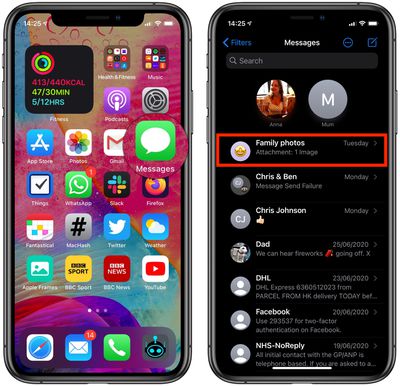
- Если вы отправляете новое сообщение, введите контакт в поле Кому:.
- Если вы не видите строку приложений над клавиатурой, нажмите на значок App Store рядом с полем сообщения, который появляется в верхней части экранной клавиатуры.
- Нажмите на значок, представляющий собой лицо Memoji, окруженное сердечками.
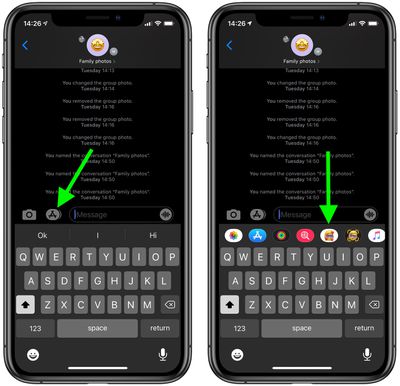
- Вы увидите горизонтально прокручиваемый список лиц, включающий Animoji и любые созданные вами Memoji. Нажмите на лицо, чтобы получить доступ к выбору предопределенных стикеров – выберите один, чтобы отправить в виде сообщения, добавьте комментарий, если хотите, а затем нажмите кнопку Отправить.
- В качестве альтернативы, нажмите на значок многоточия (три точки), чтобы создать новый Memoji или отредактировать существующий.
- Нажмите «Новый Memoji», если это ваш первый.
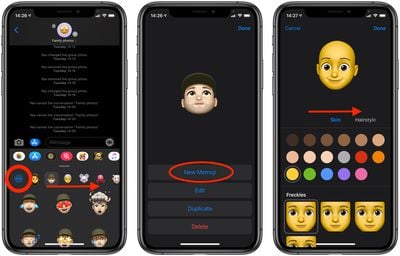
- Здесь вы можете создать своего цифрового двойника, выбирая из галереи черт лица и характеристик. Когда вы будете довольны своим Memoji, нажмите Готово в правом верхнем углу экрана.
- Выберите позу из недавно сгенерированной галереи стикеров Memoji, чтобы отправить ее в виде сообщения, добавьте комментарий, если хотите, а затем нажмите кнопку Отправить.
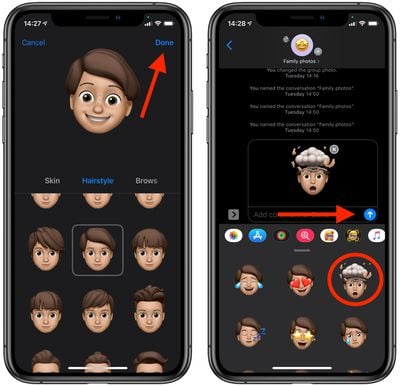
Обратите внимание, что стикеры Memoji и Animoji доступны не только в приложении «Сообщения», но и в других местах, таких как «Почта» и «Заметки», через значок эмодзи на виртуальной клавиатуре iOS.
















